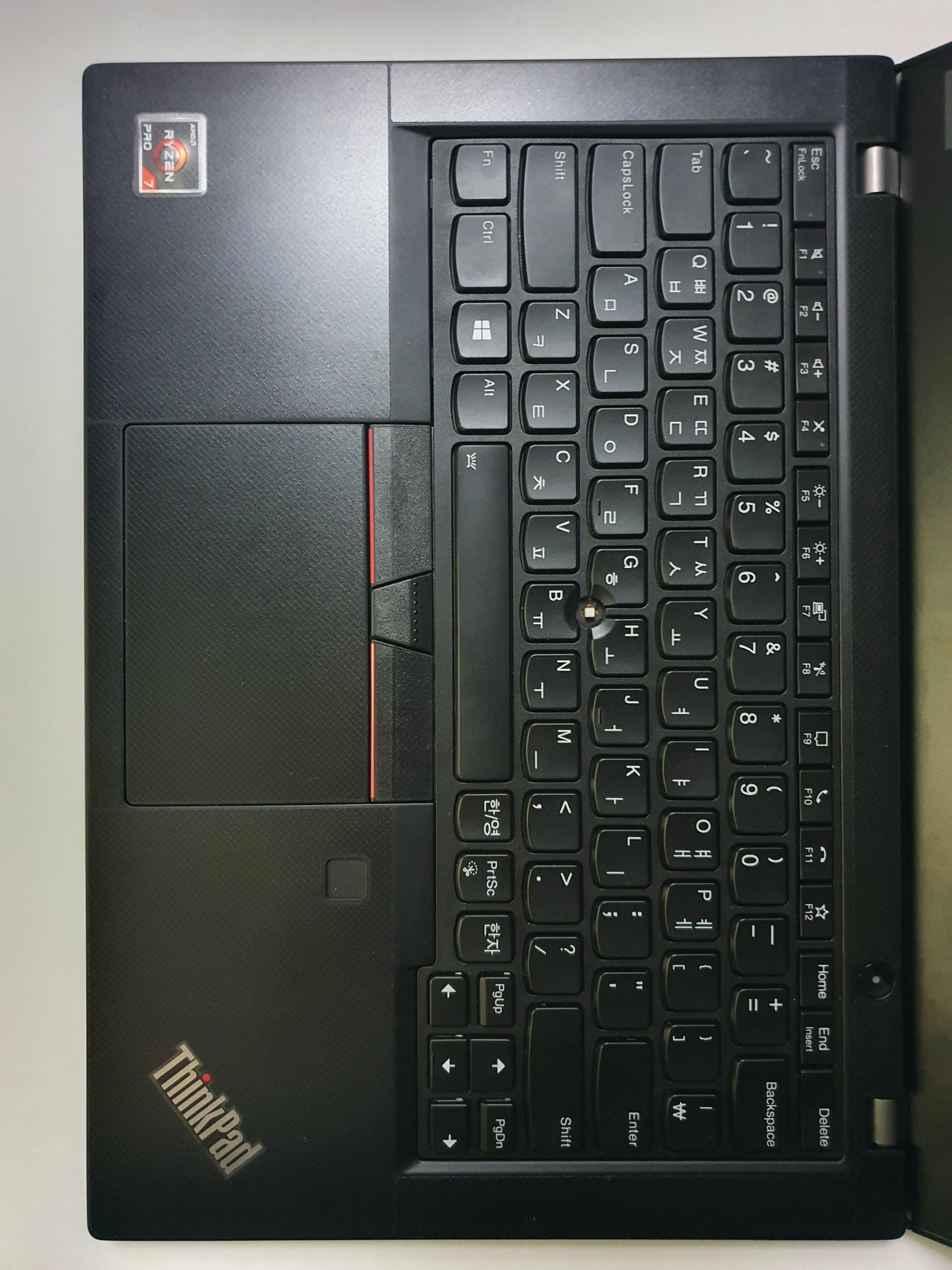현재 모니터는 토마토디스플레이 TM-F2210L (TN패널, 22인치, 16:10). 그 때 나온 제품 중에 TM-F2410L 광시야각 제품도 16:10의 해상도를 가진 제품이었는데 대체 왜 F2210을 샀었는지 기억이 나지 않는다.. 아마 그때 24인치 제품을 샀으면 지금 다른 모니터를 알아보지는 않았을까..
하지만! 현재 쓰고 있는 모니터는 창을 많이 띄우고 작업하긴 매우 번거로운 22인치이므로.. 새로운 모니터를 물색해 보았다.
이런저런 검색들과 고민들을 거친 결과 27인치 FHD와 32인치 QHD 두 가지의 선택의 갈림길에 섰다. 필자가 처음 (직접) 샀던 모니터가 LG 27mt55d여서 27인치 FHD를 써보기도 하였고, QHD를 쓰고 싶었으나, 총알의 부족으로 못 써본 점, 그럼에도 불구하고 27인치 QHD는 너무 작을거라는 대다수의 평을 참고하여 32인치 QHD 모니터를 구매하기로 결정하였다.
총알은 지금도 부족한지라.. 싼 제품 중에 골라야 하는데 조금 들어본 제품사들은 경성GK 큐닉스, 크로스오버, 알파스캔, 벤큐 정돈데, 알파스캔은 32인치 QHD 모델이 없고, 나머지는 A/S 등에서 호불호가 갈려 그냥 끌리는 걸로 골라야겠다는 생각을 가졌다. 내가 써보고 좋으면 좋은거고 아니면 어쩔 수 없는 거지 뭐!
이 때 눈에 들어온 제품은 래안텍 REX-320QHD WHITE 모델이었다. 16년 12월 25일 기준 다나와 최저가 278,790원이고, 간단 스펙은 다음과 같다.
81cm(32형) / 와이드(16:9) / 광시야각 / 2560 x 1440(WQHD) / 0.27675mm / 6㎳ / 250㏅ / 3,000:1 / LED 방식 / 60Hz / HDMI / DVI / D-SUB / 스피커 / 강화유리 / 100 x 100mm / 47W / 05W (출처 : 다나와)
덧붙이자면 무게는 11kg, 유광 패널, 모델명에도 나와있듯 베젤 및 스탠드가 화이트이다. 상품평을 읽던 중 신제품 발매 소식을 알았고, 그리하야 찾아낸 모델!
래안텍 REX-32 QHD Slim 모니터. 현재 다나와 최저가 299,000원이며, 간단 스펙은 다음과 같다.
81cm(32형) / 와이드(16:9) / AH-IPS / 광시야각 / 2560 x 1440(WQHD) / 0.2727mm / 5(GTG)㎳ / 300㏅ / 1,200:1 / 1,000,000:1 / NTSC 71% / LED 방식 / 60Hz / HDMI / DP포트 / D-SUB / 플리커 프리 / 블루라이트 차단 / 틸트 / 게임모드 지원 / 100 x 100mm / 최대 47W / 0.5W / mini DP
어댑터 정보도 남긴다.
직류전원장치
모델명 : SUN-1200500
정격입력 : 100-240V~50/60Hz Max1.7A
정격출력 : 12V -- 5.0A
외경 : 5.5mm, 내경 : 2.1mm (인 듯)


(출처 : 래안텍 홈페이지)
처음 들어보는 기업 제품이지만, 상품 문의 등에 답해주는 태도나, 그냥 느낌적인 느낌, 32인치인데 무게가 5.5kg(스탠드 포함이라고 한다.) 그리고 싸다.... 뭐 딱히 스펙상으로는 나무랄 데 없어 보여, 일단 질러보기로 한다. 후기가 너무 없어 후기도 올려볼 예정이다. (언제가 될 진 모르겠지만...ㅎ)
현재 모니터 암으로는 카멜 마운트 MA-2를 쓰고 있는데, 공식적으론 27인치까지 지원한다고 되어있지만, 무게도 공식적으로 8kg까지 지원한다고 하고, 전에 쓰던 27mt55d도 5.3kg이었는데 거뜬히 사용하였으므로 5.5kg이라는 REX-32 QHD Slim 모니터도 사용 가능할 것이라 생각한다.
2017.01.01 추가 - 래안텍 REX-32 QHD Slim 사용후기
1. 개봉 및 설치

▲모니터 박스는 종이박스

▲8천원 추가하면 배송시 모니터를 보호해주는 공기주머니(?)로 싸여 온다.

▲구성품을 꺼낸 모습. 위에서부터 어댑터, 모니터, 모니터 위에 전원 연결선, HDMI 연결선, 오른쪽 아래부분에 모니터 받침대, 제일 밑에 막대는 모니터와 모니터 받침대를 연결해 주는 지지대. 모니터의 액정 부분이 위를 향하고 있는 모습이다. (모니터를 감싸고 있는 비닐에서 불투명한 부분이 액정부)

▲카멜 마운트 MA-2에 꽂혀있던 기존 22인치 모니터를 제거하는 중.

▲모니터 뒷면의 베사홀을 이용하기 위해 뒷면 커버를 떼낸 모습. 손으로 살짝 떼 내면 된다. VESA 규격은 100x100, 중간에 직사각형 꼭지점에 나사구명이 있는 것은 모니터 받침대를 조립하는 부분일 것이다.

▲래안텍 REX-32 QHD Slim 모니터 베사 홀에 카멜 마운트 MA-2 모니터암을 연결한 모습.

▲ 베사 홀 윗부분에 공간이 부족하여 다음과 같이 살짝 뜨는 현상이 발생한다. 밑에 뭘 받치든지 해야 할 것 같다..
2. 사용기

▲13.3인치 노트북과 32인치 모니터의 조합. 모니터 암에도 적절하게 위치하는 것을 볼 수 있다.
QHD(REX-32 QHD Slim), FHD(V3-371 51CW)의 차이를 볼 수 있다.

▲ 왼쪽 모니터는 토마토 디스플레이 TM-F2210L (22인치 16:10 모니터). 13.3인치 모니터와 크게 차이가 나지 않아 보인다.


▲ 불량화소 테스트. 화이트 닷 및 블랙 닷이 나타나지 않고, 이런저런 테스트 결과 필자 기준에선 양품이라는 결론.
테스트는 http://monitor.co.kr/ 을 통해 진행하였다.
3. 기타


▲ 왼쪽 사진) 베젤이 엄청 얇다. 10mm의 위엄. 오른쪽 사진) (아래쪽부터) HDMI 2개, DP, mini DP, RGB, 스피커 출력 △